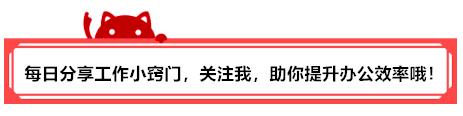
人们对数据的可视化要求越来越高,图表形象地展示了数据之间的差异性。
但当数据比较多时,常规图表所能展示的信息是非常有限的,这时就可以使用动态图表,动态图表是一个非常好的数据展示工具,它具有灵活性和交互性。
每次看到别人工作汇报,拿出那种能动的数据看板,点击一下按钮,图表数据就能切换,都特别羡慕。
其实,动态图表并不是那么难,今天,我们就来分享动态图表的最简单制作方法,4步完成。
效果图如下:
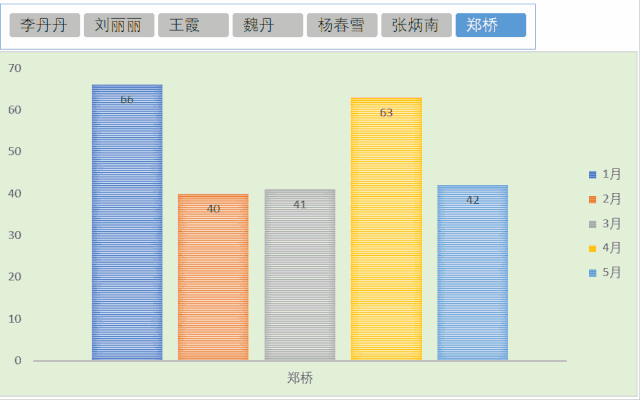
操作步骤:
第1步:先插入数据透视表
选中数据区域,鼠标依次点击插入—表格—数据透视表,在列表字段勾选所有的内容。
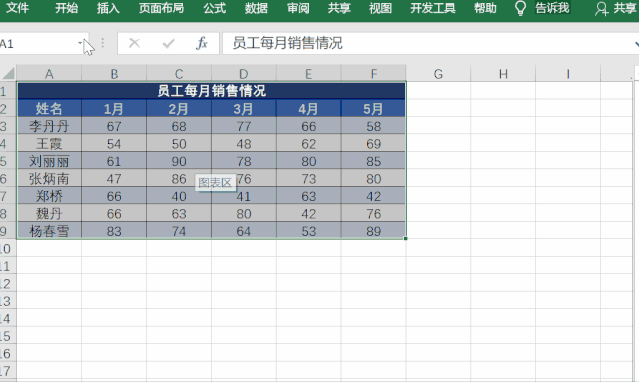
第2步:设置数据透视表
接下来更改标签名字,先选中单元格,之后敲一个空格,再输入想要的标签即可。
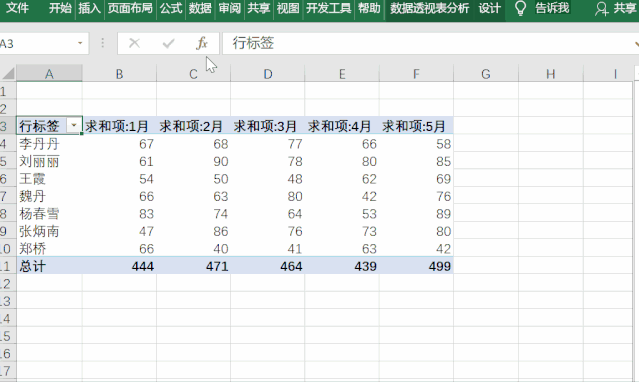
如果不想让表格在更新时列宽发生改变,可点击表格的任意单元格,之后鼠标右击,选择【设置数据透视表选项】,在布局和格式中,取消【更新时自动调整列宽】,如果不希望显示汇总行,点击【设计】—【总计】—【对行列禁用】,即可完成。
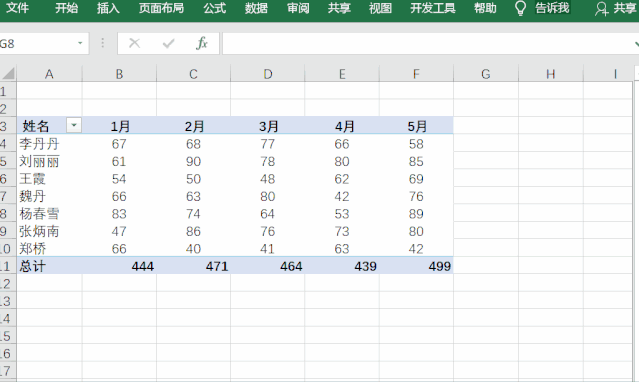
第3步:插入切片器
鼠标依次点击【数据透视表分析】—【筛选】—【插入切片器】,再勾选“姓名”复选框,之后选中切片器,将其列更改为“7”,再调整大小即可。
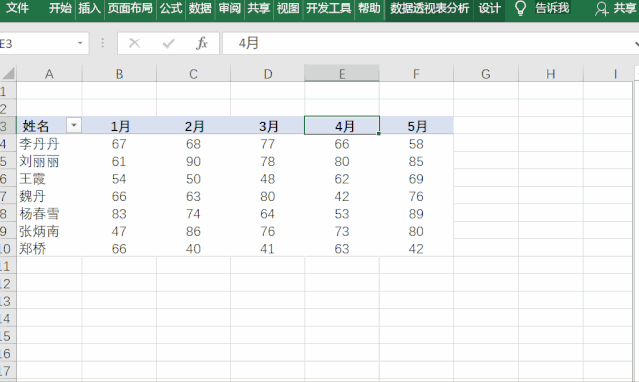
若不想在切片器上显示相应“姓名”标签,可选中【切片器】,之后选择【切片器设置】,取消【显示页眉】即可。
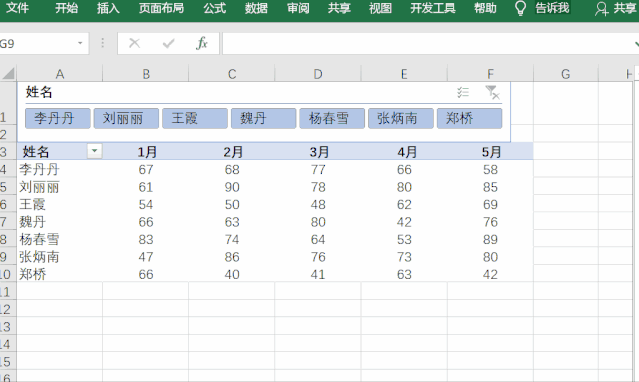
第4步:插入图表
将光标置于表格内,之后依次点击插入—图表—插入柱形图或条形图,再选中图表,鼠标右击选择【隐藏图表上所有字段】,之后点击【设计】—【图表样式】—选择适合的即可。

今天分享的内容就是这些,你学会了吗?





















 2119
2119

 被折叠的 条评论
为什么被折叠?
被折叠的 条评论
为什么被折叠?








